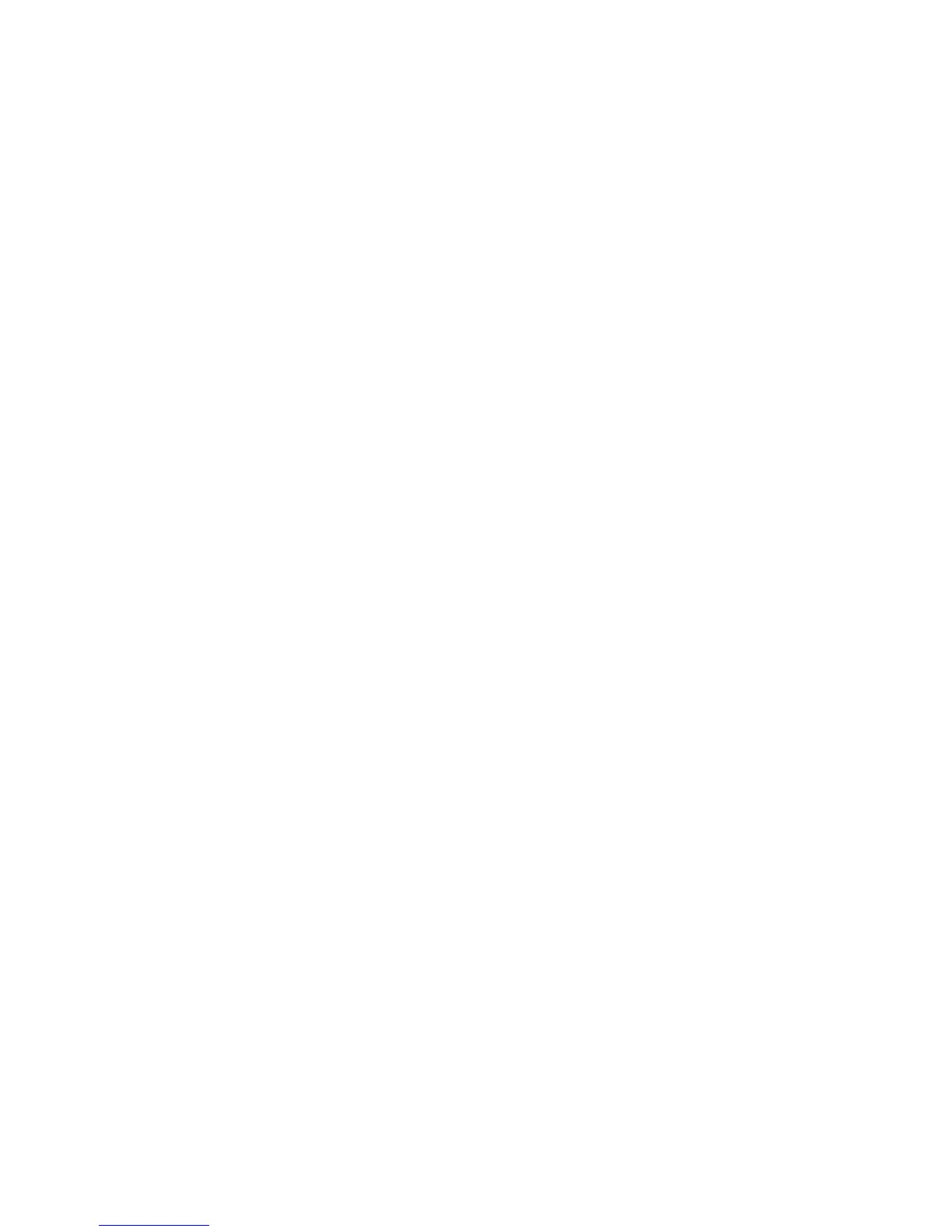87
- Restauration de votre image de système et de vos logiciels (Windows 8)
c. Sur l’écran Outil de restauration – Création de partitions, glissez la coulisse jusqu’à la taille appropriée
et cliquez sur [OK].
d. Au message vous demandant de confirmer la création des partitions, cliquez sur [Oui].
Restauration de l’image d’origine avec la fonctionnalité Restauration et Utilitaires (à partir d’un nouveau
disque dur ou d’un disque dur sans auto-amorçage)
Si vous avez installé un nouveau disque dur ou si votre disque dur n’a pas de fonction d’auto-amorçage, exécutez
les opérations suivantes.
1 Mettez le système sous tension. Lorsque le logo Fujitsu apparaît à l’écran, appuyez sur la touche [Entrée].
2 Mettez en surbrillance l’option CD/DVD du menu d’amorçage et appuyez sur la touche [Entrée].
3 Insérez le disque amorçable dans le lecteur de DVD, puis cliquez sur [OK].
4 Sélectionnez le mode d’amorçage CD/DVD. (mode UEFI), puis appuyez sur [Entrée]. Le logo Fujitsu, suivi d’une
barre de progression, apparaîtra en bas de l’écran pendant le transfert des fichiers à partir du disque.
5 Choisissez votre langue (anglais ou français).
6 Trois options sont à disposition : Diagnostics, Restauration et Utilitaires. Sélectionnez [Restauration].
7 Sélectionnez [Restore full hard drive] (Restauration complète du disque dur).
8 Cliquez sur [Suivant] pour confirmer la restauration complète du disque dur. (Toutes les données présentes sur le
disque dur seront effacées.)
9 Acceptez l’accord de licence en cliquant sur [Accepter], puis sur [Suivant].
10 À l’écran « Recovery Disk Check » (Vérification du disque de restauration), cliquez sur [Suivant] pour vérifier si le
disque d’amorçage est bien inséré dans le lecteur optique.
11 L’écran de vérification du disque de restauration apparaît, suivi par un message vous invitant à insérer le premier
disque. Cliquez sur [OK] pour continuer. Répétez cette étape pour tous les disques. Après avoir vérifié tous les
disques et terminé la vérification, cliquez sur [Suivant].
12 Insérez à nouveau le premier disque de restauration puis cliquez sur [Suivant].
